Si vous sauvegardez régulièrement les données Android, la perte ou la destruction de votre téléphone n’est plus un désastre pour vous. Vous pouvez récupérer des données supprimées ou perdues même sans votre téléphone ou votre tablette Android. Pour les personnes qui utilisent un ordinateur Mac, ce serait une bonne idée de sauvegarde Android sur Mac. La solution traditionnelle consiste à sauvegarder un téléphone Android sur un Mac avec un câble USB. Ensuite, vous pouvez copier et coller des fichiers Android directement sur votre ordinateur Mac. En dépit de cette méthode, il existe également deux autres excellentes applications de sauvegarde d’Android à Mac: il suffit de les lire et de les consulter.
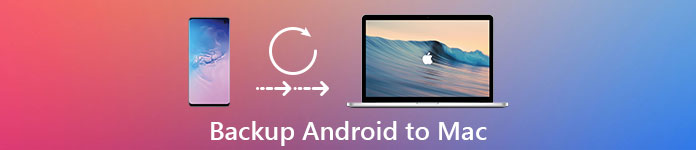
- Partie 1: Sauvegarder Android sur Mac avec Apeaksoft Android Backup & Restore pour Mac
- Partie 2: Sauvegarder Android sur Mac avec Google
Partie 1: Sauvegardez Android sur Mac avec Apeaksoft Android Data Backup & Restore pour Mac
Apeaksoft Sauvegarde et restauration de données Android est votre meilleur logiciel de sauvegarde Android pour Mac. Il offre un service de sauvegarde et de restauration en un clic permettant aux utilisateurs de gérer les fichiers Android. Vous pouvez choisir le type de données Android à sauvegarder en option. Cela signifie que vous pouvez sauvegarder des photos Android sur Mac uniquement avec la sauvegarde et la restauration de données Android. Et il est également pris en charge pour sélectionner plusieurs types de fichiers Android à transférer vers Mac OS.
Quant à la restauration des données de Fichiers de sauvegarde Android, le logiciel de sauvegarde Android permet aux utilisateurs de restaurer sélectivement les données Android sans perte de données. Les fichiers de sauvegarde et de restauration Android pris en charge sont les contacts, les messages, les journaux d'appels, la galerie, les vidéos, l'audio et les documents. Ainsi, vous pouvez sauvegarder la plupart du contenu Android sur le disque dur de votre ordinateur Mac en toute sécurité et avec souplesse.
Meilleur logiciel de sauvegarde Android pour Mac
- Un clic pour sauvegarder et restaurer les données Android sur PC ou Mac
- Définir un mot de passe pour protéger votre sauvegarde Android importante
- Prévisualisez les fichiers de sauvegarde Android en détail avant la restauration
- Restaurer sélectivement les données des fichiers de sauvegarde sans perte de données
- Supporte la plupart des téléphones et tablettes Android, y compris Samsung, Sony, HTC, Huawei, etc.
Comment sauvegarder un téléphone Android sur votre ordinateur Mac
Étape 1. Exécuter le programme de sauvegarde Android sur Mac
Téléchargez gratuitement le programme sur votre ordinateur Mac. Lancez-le et sélectionnez "Sauvegarde et restauration de données Android" à la deuxième place. Enregistrez ce programme. Utilisez un câble USB pour connectez votre téléphone ou tablette Android à Mac. Vous pouvez maintenant choisir deux modes différents ci-dessous pour sauvegarder vos données Android sur Mac.

Étape 2. Choisissez le mode de sauvegarde Android sur Mac
Sauvegarde des données de l'appareil: Il s'agit d'une méthode de sauvegarde d'Android à Mac qui permet aux utilisateurs de choisir manuellement certains types de fichiers.
Sauvegarde en un clic: Vous pouvez sauvegarder un téléphone ou une tablette Android sur Mac directement et entièrement. C'est une méthode qui permet de gagner du temps, en particulier pour les personnes qui souhaitent modifier un nouveau téléphone Android.
En conséquence, cliquez sur le mode "Sauvegarde des données du périphérique" ou "Sauvegarde en un clic" pour sauvegarder un téléphone Android sur Mac.
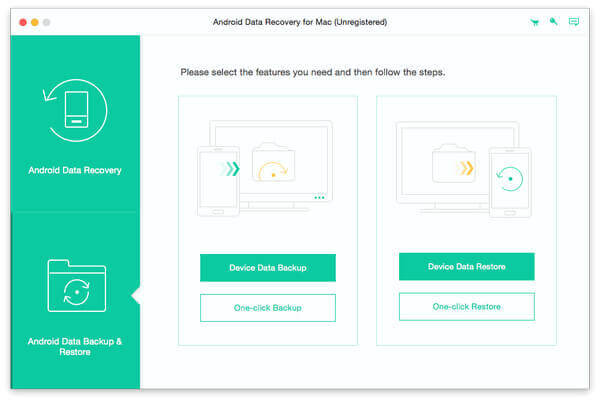
Étape 3. Sélectionnez les types de fichiers depuis Android
Si vous cliquez sur "Sauvegarde des données du périphérique", vous pouvez sélectionner les types de données Android dans les catégories "Contacts et messages" et "Médias".

Cochez "Sauvegarde cryptée" dans le coin inférieur gauche pour effectuer une sauvegarde cryptée si nécessaire. Plus tard, définissez un mot de passe pour mieux protéger vos données Android. Cliquez sur "OK" pour enregistrer le mot de passe de cryptage Android. Par conséquent, lorsque vous devez restaurer Android à partir de la sauvegarde cryptée, vous devez d'abord saisir le mot de passe.
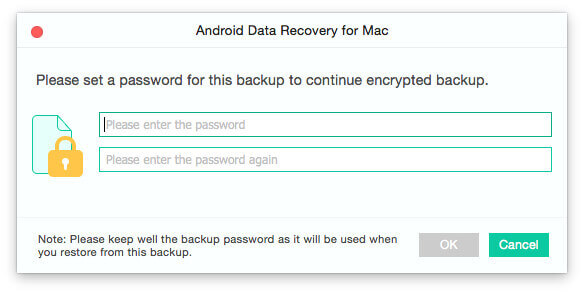
Étape 4. Sauvegarde des données d'Android sur Mac
Cliquez sur le bouton "Démarrer" pour commencer à sauvegarder un téléphone Android sur Mac OS. Ne déconnectez pas votre Android de l'ordinateur Mac pendant le processus. La sauvegarde et la restauration de données Android peuvent vous aider à terminer automatiquement le processus de sauvegarde Android vers Mac.
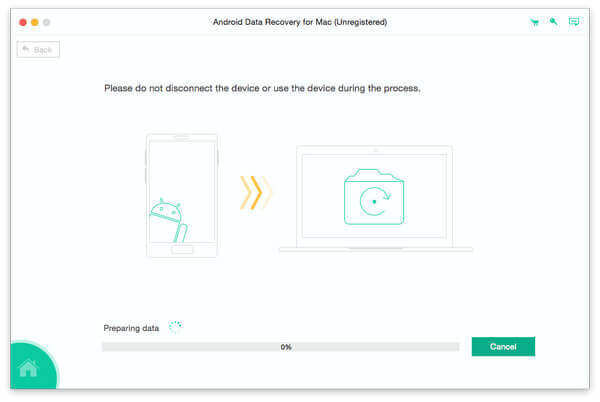
Lorsque le processus se termine, vous pouvez voir la taille du fichier de votre sauvegarde Android. Cliquez sur le bouton "OK" et choisissez votre dernier fichier de sauvegarde Android vers Mac dans la liste. Cliquez sur "Démarrer" ci-dessous pour prévisualiser et restaurer les données Android si nécessaire.
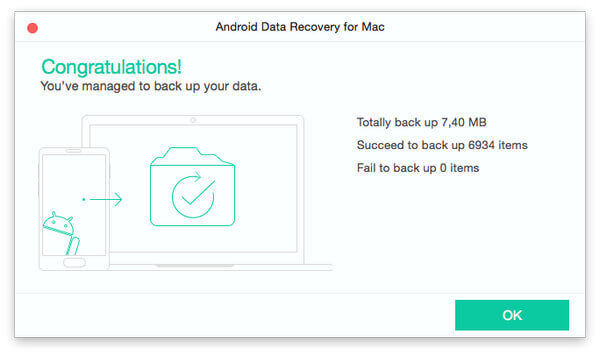
Lorsque vous souhaitez restaurer des données à partir de son fichier de sauvegarde, ce logiciel peut grandement fonctionner en tant que Extracteur de sauvegarde Android pour vous permettre de visualiser et d’extraire facilement la sauvegarde.
Partie 2: Sauvegarde Android sur Mac avec Google
L'utilisation des services Google pour sauvegarder Android sur Mac est également une méthode courante pour les utilisateurs d'Android. Une fois que vous avez créé un compte de messagerie Gmail, vous pouvez sauvegarder les données Android sur Mac par liaison radio. De plus, vous pouvez synchroniser les signets, les lieux préférés et d'autres paramètres personnels dans Chrome avec votre compte Gmail. Si vous ne savez pas si vous êtes connecté à votre compte Google, ouvrez «Paramètres» et choisissez «Services Google» pour vérifier les informations détaillées.
Sauvegarde Android Contacts sur Mac avec Google
Étape 1. Ouvrez "Contacts" sur votre smartphone Android.
Étape 2. Cliquez sur le bouton "Ajouter un compte"
Étape 3. Connectez-vous à votre compte Gmail.
Ensuite, vos contacts Android seront automatiquement sauvegardés de l'application Contacts sur Mac avec le compte Gmail.
Sauvegarde des calendriers Android sur Mac avec Google
Étape 1. Ouvrez l'application "Calendrier" et recherchez la barre des tâches
Étape 2. Appuyez sur "Calendrier" et appuyez sur "Compte"
Étape 3. Sélectionnez votre Google parmi tous les choix disponibles
Étape 4. Entrez votre compte Gmail
Une fois les paramètres de sauvegarde du calendrier complétés, il peut sauvegarder automatiquement les calendriers Android sur Mac. Et vous pouvez sauvegarder plusieurs calendriers en même temps.
Sauvegarde des applications Android et des médias sur Mac avec Google
Étape 1. Téléchargez et installez l'application Google Drive
Étape 2. Transférer des fichiers et des dossiers d'Android vers Google Drive
Étape 3. Parcourir et afficher la sauvegarde Android sur le Web de Google Drive avec Mac
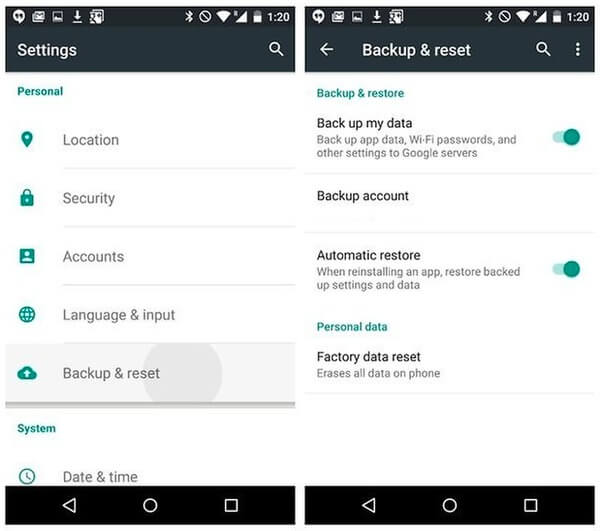
Vous pouvez définir Sauvegarde automatique Android avec Google Drive pour le stockage en nuage automatiquement aussi. Et il est également pris en charge pour recevoir des informations détaillées avec Safari et d'autres navigateurs en ligne.
Par conséquent, si vous souhaitez obtenir un programme unique pour sauvegarder Android sur Mac, Apeaksoft Android Data Backup & Restore pour Mac est votre meilleur choix. Vous pouvez gérer la sauvegarde Android et restaurer les données directement et facilement. Et quelles que soient les données Android que vous devez sauvegarder, elles peuvent satisfaire vos demandes et protéger parfaitement les données. Il vaut donc la peine de télécharger et d'essayer.




